ママカメラマンコミュニティ♡
予約方法
公式LINEよりご予約受付中です
よくあるご質問

公式LINEよりご予約受付中です
キャンセル料はいただいておりません。ご都合が悪くなってしまった場合はお早めにご連絡いただけますと助かります。
一般撮影では撮影時間内でしたら追加料金なく、ご兄弟やママパパと一緒に撮影することができます!(撮影会では対象のお子様のみになります)
はい!ぜひお持ちください。撮影時間の短い撮影会の場合は小物の個数を制限させていただく場合もございます。

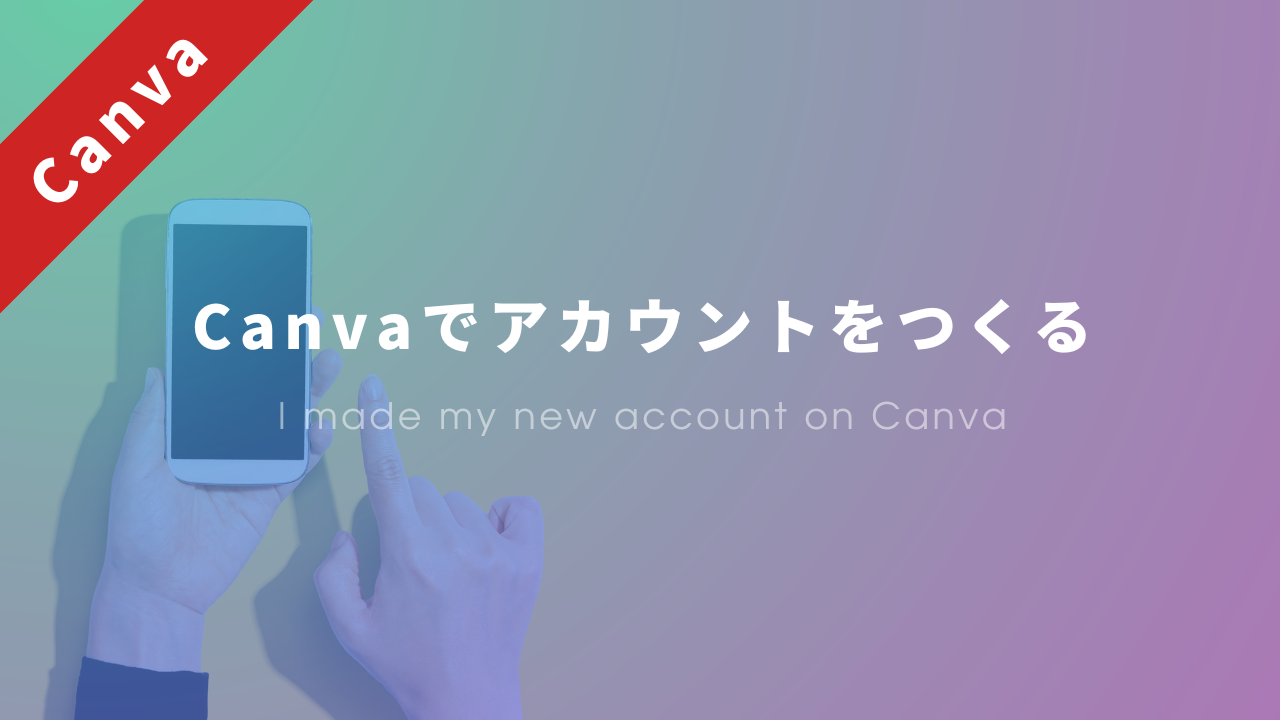
Canvaのアカウントの作り方をまとめてみましたー♡
5分掛からずにアカウント作成できます!
「メールアドレスを持ってないよー」っというかたは、
こちらの記事がオススメです
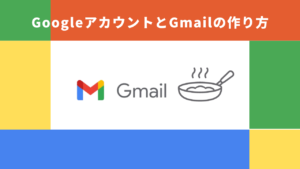
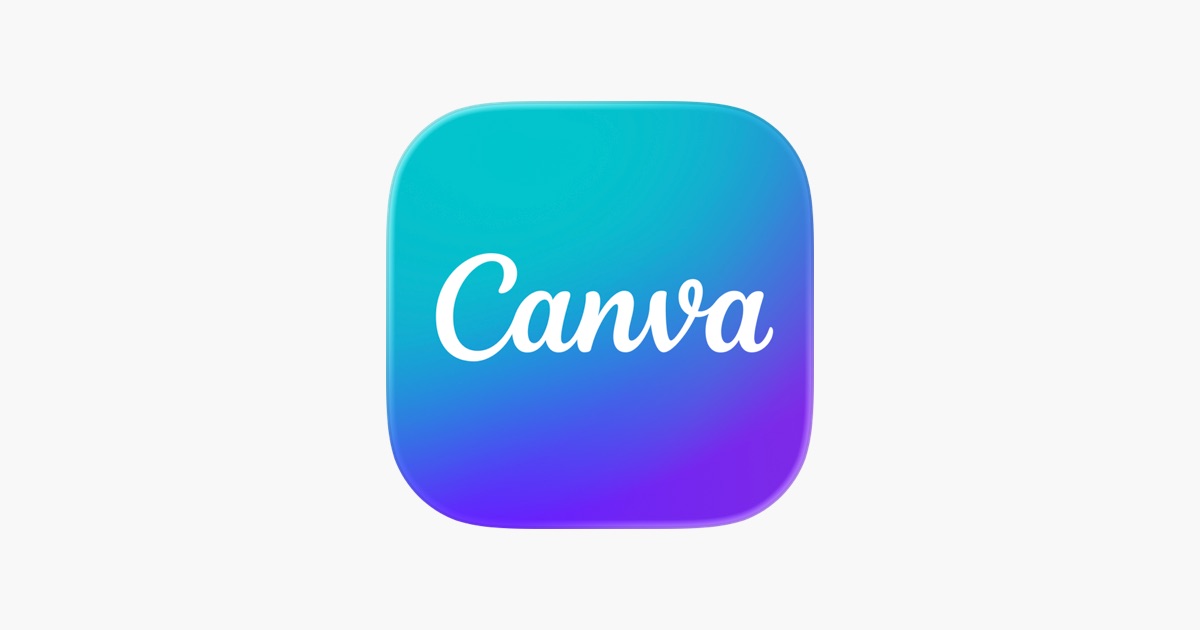
Canvaのアカウントは3分程で完了します!
【メールアドレスで続行】をクリックします。
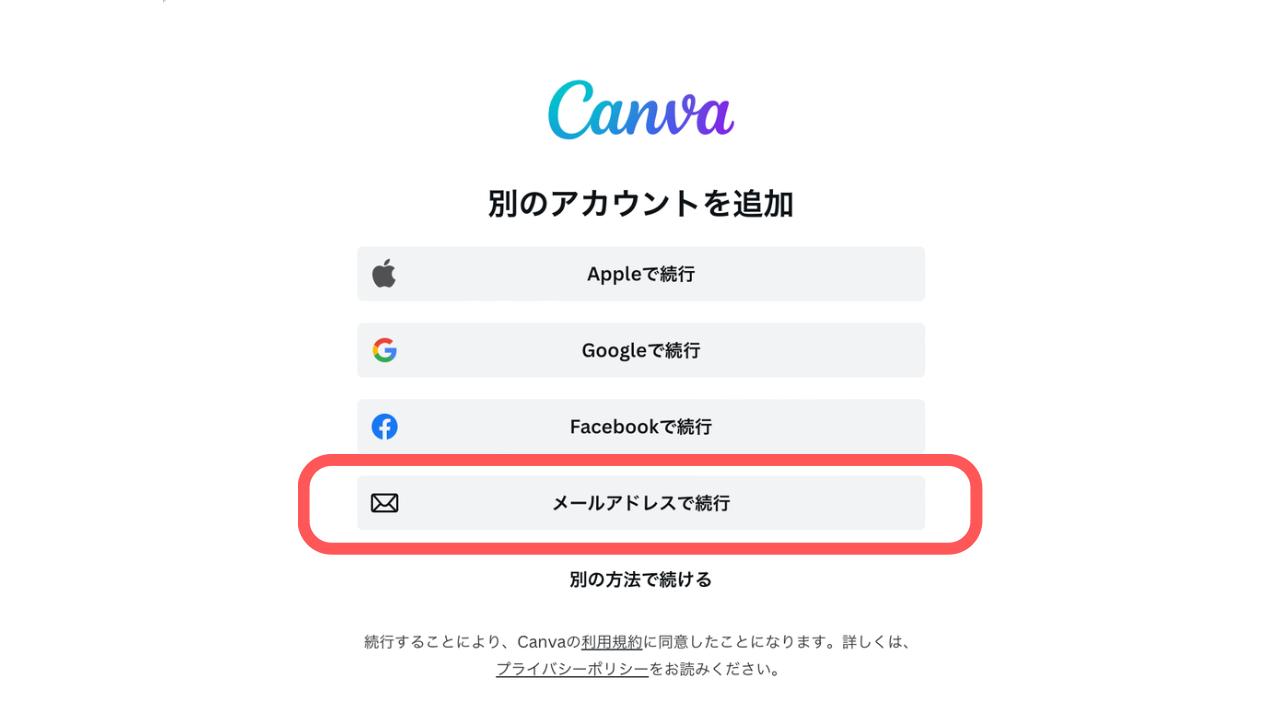
メールアドレスを入力して【続行】をクリックします。

アカウント名を決めて【続行】をクリックします。
こちらの名前はログイン時などに使用しないものです。あとからも変更可能

先ほど登録したメール宛に承認コードが届くので入力して【続行】します。
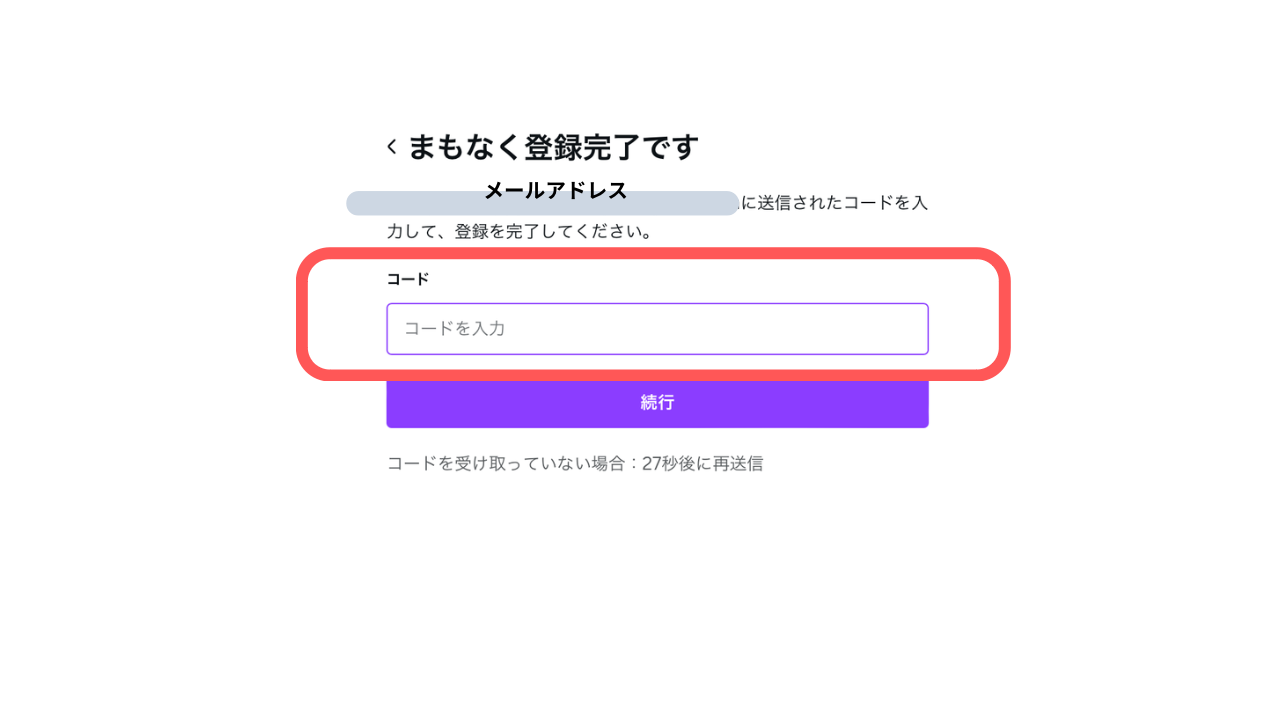
Canvaの利用目的をクリックします。
アンケート的なものなので、この選択によって表示が変わったり機能が変わる事はありません
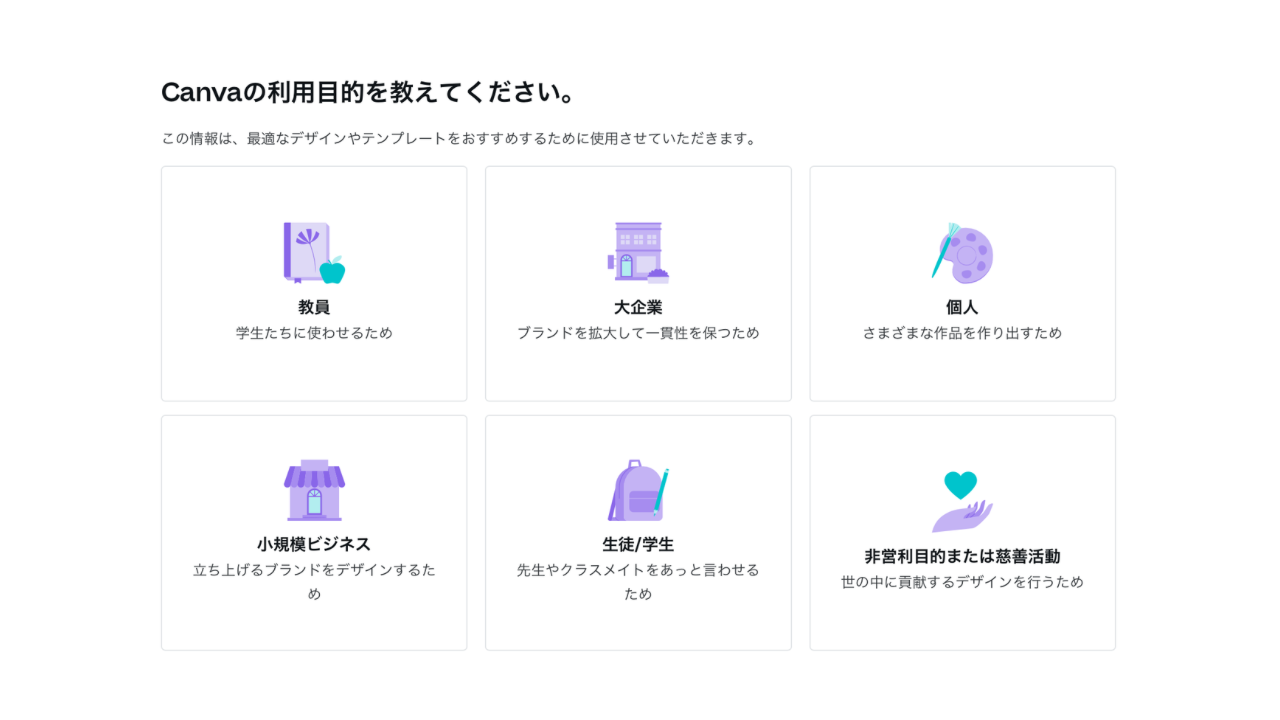
Canvaのホーム画面が表示されアカウント登録が完了します。
たくさんCanvaを使ってくださいね♪
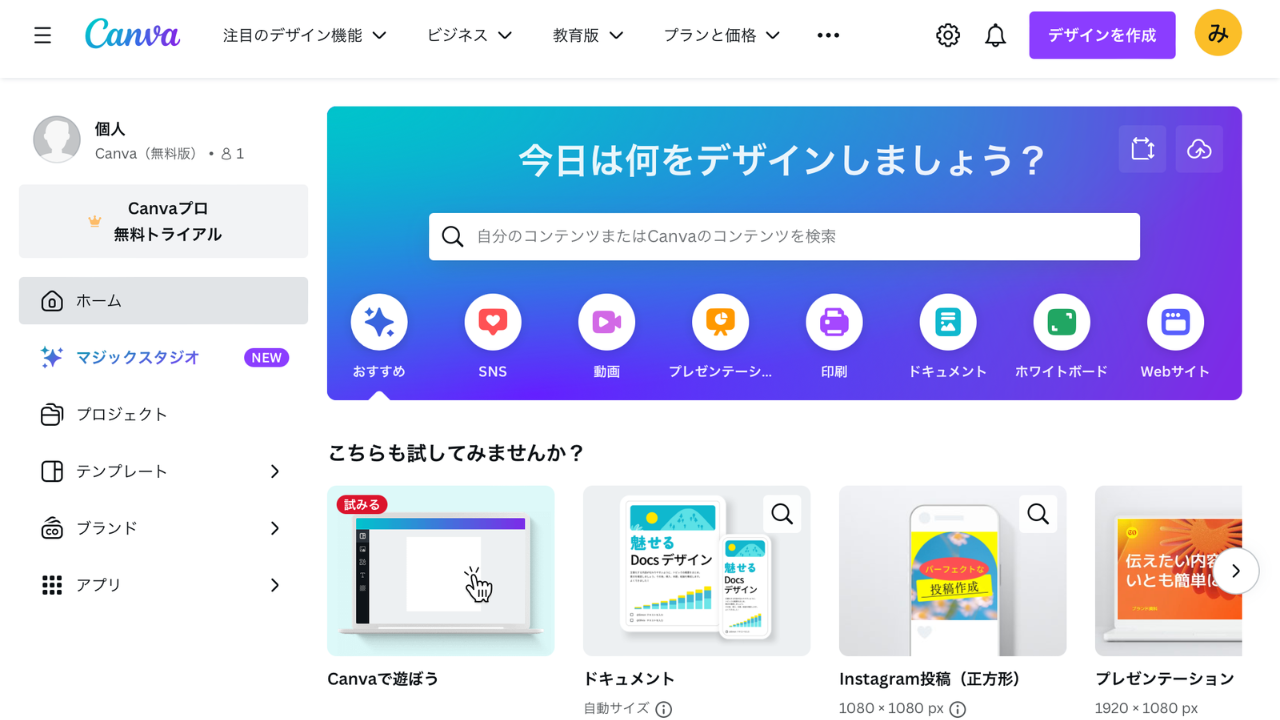
オンラインで利用できる無料のグラフィックツールです。
無料にも関わらず豊富なテンプレートや画像、色々な編集機能を使う事が出来ます。
また端末を選ばずPCやタブレットはもちろんの事スマートフォンでもデザイン制作をすることが出来るので、
外出先でサクッと制作する!なんてことも出来ちゃいます!
5GBのクラウドストレージ
100万以上のテンプレートの利用
300万点以上のストック写真とグラフィック
デザインの印刷と配送